Uno dei problemi nel registrare e creare un primo video a 360 gradi l’ho potuto riscontrare durante la pubblicazione dei video registrati con la Samsung Gear 360. Oggi vi condivido il mio problema e come ho risolto per caricare i video registrati in 360 su Facebook, Youtube o altra piattaforma che supporta questo formato.
Problema 1: vedo solo un video con due cerchi con bordi neri
Il primo problema che ho potuto notare è che una volta scaricato il video sul computer e caricato su Youtube o Facebook, questo si vedeva male con un effetto di due cerchi tondi. Il motivo per cui non riuscite a vedere correttamente il video è dovuto dal fatto che il video deve essere elaborato prima di essere caricato su Facebook o Youtube.
- Leggi anche: Quale videocamera 360 comprare?
Problema 2: Software editor gear 360 action director
Il secondo problema riscontrato nel mio caso è stato sul software che ci permette di editare video a 360 gradi con la Samsung Gear 360. Il software di Samsung che ci permette di gestire si chiama Gear 360 action director ed il problema da me riscontrato è che dopo aver montato un video vengono aggiunti dei quadrati neri.
Facendo un po’ di ricerche su forum inglesi mi sono imbattuto in una discussione dove veniva menzionato questo problema causato dal software Gear 360 action director.
Come ho risolto
La soluzione al mio problema è arrivata con la guida ufficiale di Google dove in pratica con software alternativi è possibile convertire il video registrato con una videocamera 360 in modo da evitare il primo e secondo problema.
Quindi la soluzione a tutto è il software che vi sto per segnalare davvero leggero e veloce nella conversione del video a 360 gradi. Qui a seguire i passaggi che dovrete fare per preparare il vostro video per l’upload:
- Scaricare l’app 360 Video Metadata per Mac o Windows.
- Una volta scaricato il file compresso apritelo e lanciate il programma Spatial Media MetaData Injector. Con questo programma se prima non si vedevano bene i video una volta caricati, ora si vedranno bene una volta conclusa la conversione
- Una volta lanciato il programma vi ritroverete davanti a queste schermate
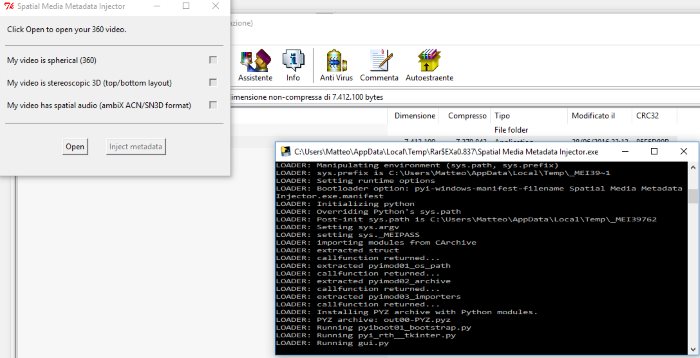
- Quello che dovremo fare sarà cliccare su Open e selezionare il video da convertire
- Una volta selezionato il file da convertire selezionate la voce e solo la voce My video is spherical (360) e fate partire l’elaborazione cliccando sul tasto Inject metadata
- Ora non vi resta che scegliere il nome del nuovo file e caricarlo su Youtube, Facebook o altra piattaforma una volta completata l’elaborazione.
Con questo software ho risolto in modo parziale il problema. Ora devo solo trovare un software che mi permetta di montare più video a 360.
